E-pasta ziņojumu noklusējuma fonta vai teksta krāsas maiņa programmā Outlook
Applies To
Outlook pakalpojumam Microsoft 365 Outlook 2024 Outlook 2021 Outlook 2019 Outlook 2016 Outlook tīmeklī Outlook.com Jauna programma Outlook darbam ar WindowsIn Outlook, the default font is Calibri in black. To izmanto, veidojot jaunus e-pasta ziņojumus. Varat mainīt noklusējuma fontu un tā krāsu, lielumu un stilu, piemēram, treknrakstu vai slīprakstu.
Outlook ļauj neatkarīgi mainīt jauno ziņojumu un atbilžu un pārsūtīto ziņojumu fontu, krāsu, lielumu un stilu. Ja vēlaties mainīt ziņojumu sarakstā izmantoto fontu, skatiet rakstu Ziņojumu saraksta fonta vai fonta lieluma maiņa.
Tālāk atlasiet cilnes opciju Outlook versijai, kuru izmantojat. Kādu Outlook versiju es izmantoju?
Piezīme.: Ja šajā cilnē Jauna programma Outlook norādītās darbības jums nedarbojās, iespējams, vēl neizmantojat jaunu Outlook darbam ar Windows. Atlasiet cilni Klasiskais Outlook un izpildiet šīs darbības.
Ziņojumu noklusējuma fonta, stila un lieluma maiņa programmājaunā Outlook
-
Cilnē Skats atlasiet Skatīt iestatījumus jaunā programmā Outlook.
-
Atlasiet Pasts, pēc tam Compose atbildēt.
-
Sadaļā Ziņojuma formāts izvēlieties fontu, lielumu un stilu, ko vēlaties izmantot, un pēc tam atlasiet Saglabāt.
Ziņojumu lasīšanas fonta lielumajaunā Outlook
Ziņojumu lielumu lasīšanas rūtī var mainīt, izmantojot tālummaiņas līdzekli.
-
Atlasiet ziņojumu no savas iesūtnes, lai to skatītu lasīšanas rūtī.
-
Atlasiet cilni Skats , pēc tam Tālummaiņa.
-
Atlasiet pluszīmes + pogu , lai tuvinātu, vai mīnuszīmes pogu, lai tālinātu. Izmantojiet Atiestatīt, lai atgrieztos noklusējuma skatā.
|
Jūsu pārlūkprogrammas vadītais atbalsts var nodrošināt digitālus risinājumus Office problēmām |
Klasiskajā Outlook versijā jums ir iespēja:
Mainiet noklusējuma fontu, krāsu utt. | Noklusējuma fonta, krāsas u.c. atjaunošana | Fonta maiņa lasīšanas rūtī
Ziņojumu noklusējuma fonta, krāsas, stila un lieluma maiņa programmā Outlook
-
Cilnē Fails izvēlieties Opcijas un > Pasts.
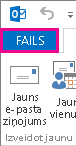
-
Sadaļā Compose ziņojumi izvēlietiesVēstuļpapīrs un fonti.
-
Cilnes Personiskais vēstuļpapīrs sadaļā Jauni pasta ziņojumi vaiAtbildēšana uz ziņojumiem vai ziņojumu pārsūtīšana izvēlieties Fonts.
-
Lodziņā Fonts izvēlieties fontu, stilu, lielumu un krāsu, ko vēlaties izmantot. Izmaiņu veikšanas laikā varat skatīt tās priekšskatījumu.
-
Izvēlieties Labi trīs reizes, lai atgrieztos programmā Outlook.
Jaunie iestatījumi stāsies spēkā uzreiz.
Piezīmes.:
-
Jums ir neatkarīgi jāiestata fonta preferences gan jauniem ziņojumiem, gan atbildēm un pārsūtītajiem ziņojumiem.
-
Ja fonts, ko izvēlaties, saņēmēja datorā nav instalēts, saņēmēja pasta programma to aizstāj ar citu, pieejamu fontu.
Sākotnējo noklusējuma fonta stila opciju atjaunošana klasiskajā Outlook versijā
Ja vēlāk izlemjat, ka nevēlaties saglabāt pielāgotos fonta iestatījumus un vēlaties atgriezties pie noklusējuma iestatījumiem, varat veikt iepriekš norādītās darbības, bet izvēlēties tālāk norādītās vērtības.
-
Fonts: +Pamatteksts
-
Fonta stils: parasts
-
Lielums: 11
-
Fonta krāsa: Automātiski
Ziņojumu lasīšanas fonta lieluma maiņa programmā Outlook
Ziņojumu lielumu lasīšanas rūtī var mainīt, izmantojot tālummaiņas līdzekli.
Tālummaiņas līmeņa maiņa vienam ziņojumam
-
Izmantojiet slīdni lasīšanas rūts apakšējā labajā stūrī, lai pielāgotu tālummaiņas līmeni. Pielāgojot tekstu, lasīšanas rūtī tiks palielināts vai samazināts teksta lielums.
Tālummaiņas līmeņa mainīšana visiem saņemtajiem ziņojumiem
-
Tagad varat mainīt tālummaiņas līmeni visiem saņemtajiem ziņojumiem. Noklikšķiniet uz procentuālās vērtības pa labi no tālummaiņas slīdņa, lai atvērtu tālummaiņas logu.

-
Atlasiet kādu no noklusējuma opcijām vai ievadiet noteiktu procentuālo vērtību skaitu.
-
Lai lietotu šo tālummaiņas līmeni visiem ziņojumiem, atzīmējiet izvēles rūtiņu Atcerēties manu preferenci un pēc tam noklikšķiniet uz Labi.
Varat mainīt fontus, ja izmantojat HTML formātu, lai sastādītu jaunus ziņojumus Outlook tīmeklī vai Outlook.com.
-
Dodieties uz Iestatījumi > Pasta> Compose un atbildiet.
-
Sadaļā Ziņojuma formāts Compose ziņojumusHTML formātā.
-
Iestatiet jums vēlamo noklusējuma fontu un lielumu.
-
Atlasiet Saglabāt.










